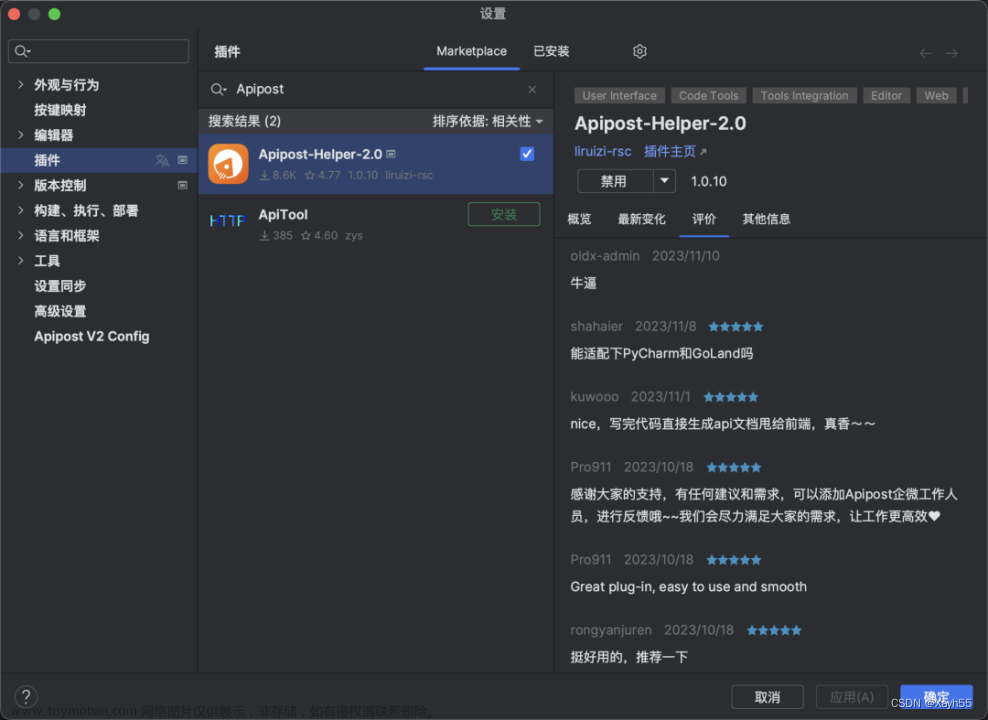最近看源码就想找个uml的类图工具,网上看了一些,发现都是一些单个类的继承关系图,如果不知道的朋友,可以用uml插件工具搜索uml即可(uml support),然后每次点击右键后在菜单下面找Diagrams。
但是我们今天介绍的不是这个,而是另外一个不错的插件,叫code iris。这个是可以显示整个工程所有类关系图的插件。
推荐一个开源免费的 Spring Boot 实战项目:
https://github.com/javastacks/spring-boot-best-practice
插件中心查找

我的是已经安装过了,没有安装的可以浏览所有的,并查找

用法:
这个工具用法比较独特,在点击右键中找不到对应的菜单进行操作。而是在右边有一个菜单,如下

下面介绍下这个插件的强大之处
个人尝试了下面6个功能,很好玩哦
首先就是先点击下图中的3,因为这个是专门用于生成图的起始按钮

1:这里是按照对应的类还有模块还有包进行过滤,上面的小黄框就是对应的类,放大之后就是这样的

2:这里可以填写对应的过滤的类名或者包名

3:这里是专门生成整个图的
4.这里是对对应的类加上星,因为类图可能太多,为了查看自己想看的图,那么对自己想看的图添加星星,然后点击这个按钮,没有添加星星的类就会隐藏掉,用法就是在一个类上面点击右键。

5,点击后会立马将图按照正常尺寸充满画面
6,这个动画很好玩,它会根据你显示的类,进行生成一个图

最后还有一个不错的功能:
动画那个功能,类位置会一直在动,如果让其中一个类固定起来,可以选择星下面的那个按钮


还有个小功能:
对于用mac不用鼠标的,就是点击cmd+一只手指键盘,就可以整个画面拖动,小技巧
================================================================
最新发现
选择对应模块视图的时候也可以进行查看包内部的类的依赖关系,这样就不是全局的了

版权声明:本文为CSDN博主「哥伦布112」的原创文章,遵循CC 4.0 BY-SA版权协议,转载请附上原文出处链接及本声明。原文链接:https://blog.csdn.net/u013939918/article/details/107087321
更多文章推荐:
1.Spring Boot 3.x 教程,太全了!
2.2,000+ 道 Java面试题及答案整理(2024最新版)
3.免费获取 IDEA 激活码的 7 种方式(2024最新版)文章来源:https://www.toymoban.com/news/detail-845247.html
觉得不错,别忘了随手点赞+转发哦!文章来源地址https://www.toymoban.com/news/detail-845247.html
到了这里,关于牛逼!一键生成整个项目类关系图,这款 IDEA 插件堪称神器!的文章就介绍完了。如果您还想了解更多内容,请在右上角搜索TOY模板网以前的文章或继续浏览下面的相关文章,希望大家以后多多支持TOY模板网!